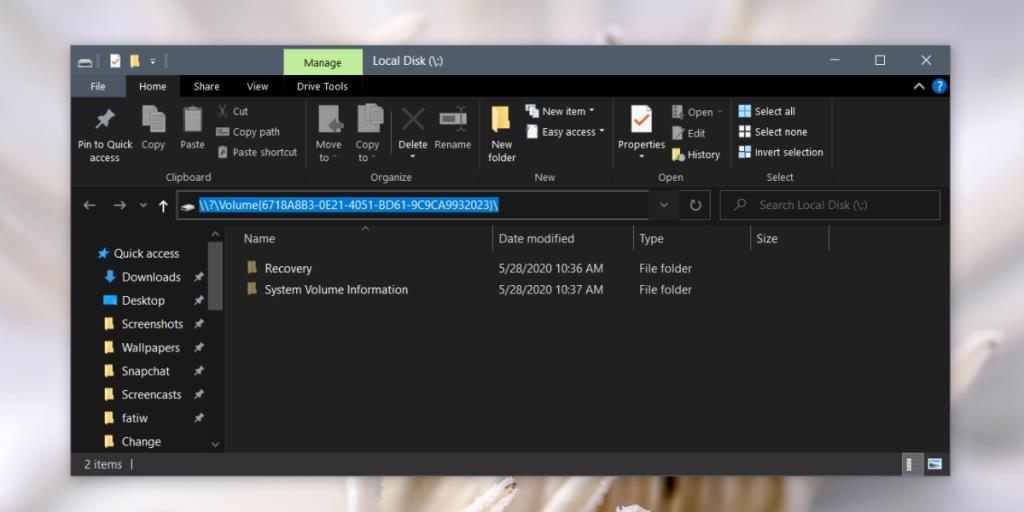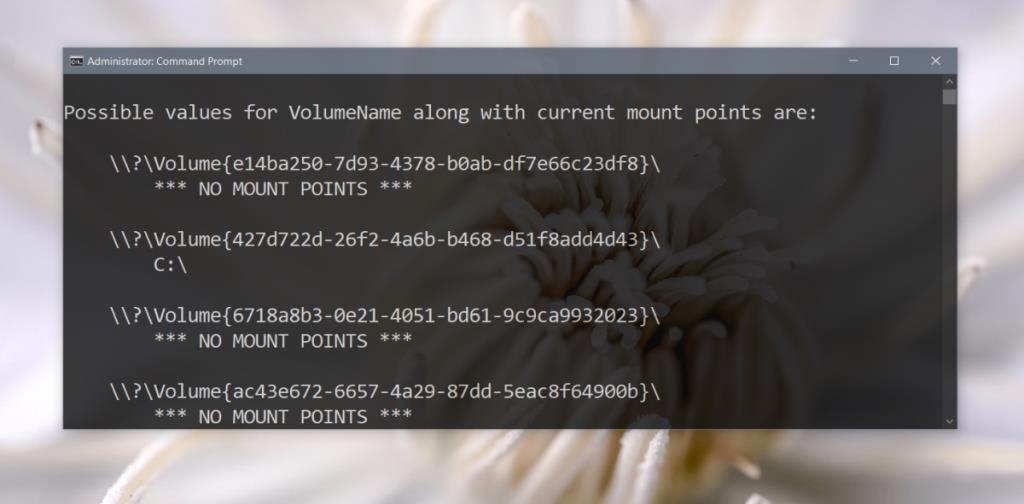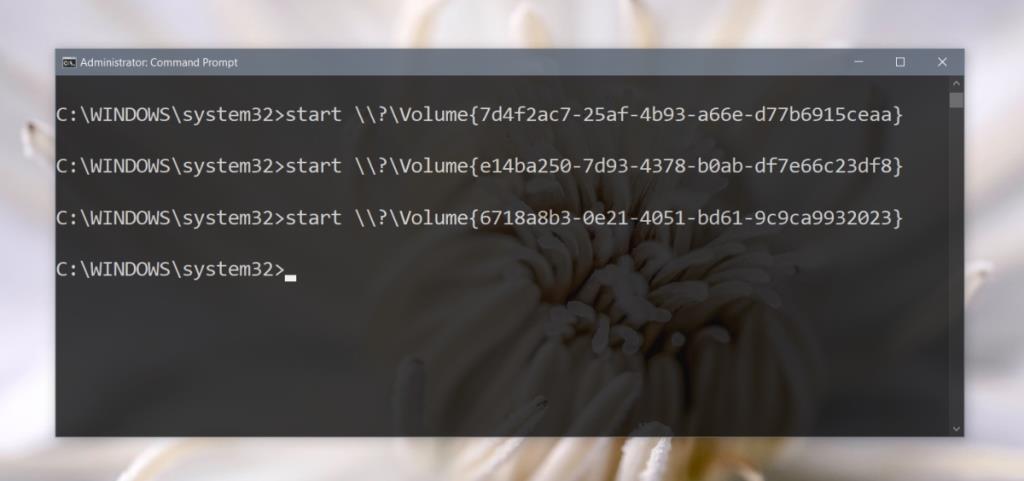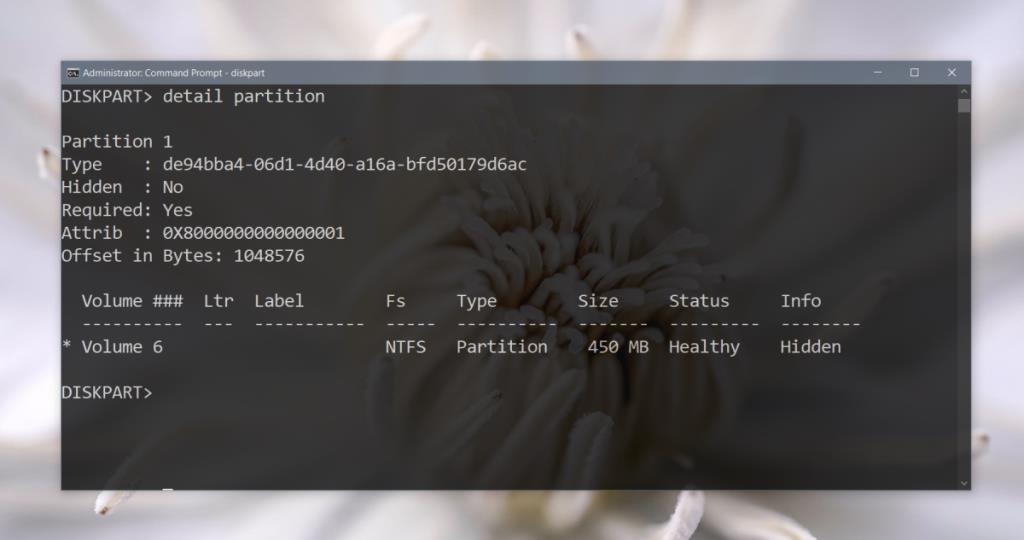Cakera keras atau SSD pada sistem anda dibahagikan kepada volum/pemacu yang lebih kecil. File Explorer hanya menunjukkan pemacu yang pengguna boleh menyimpan fail tetapi terdapat pemacu/pemisahan lain yang lebih kecil yang anda tidak dapat lihat. Partition ini mengandungi EFI atau maklumat but atau maklumat pemulihan. Jika anda melihat senarai volum pada HDD atau SSD anda melalui Command Prompt, atau melalui utiliti Pengurusan Cakera pada Windows 10, anda akan dapat melihat saiz partition ini dan berapa banyak yang ada.
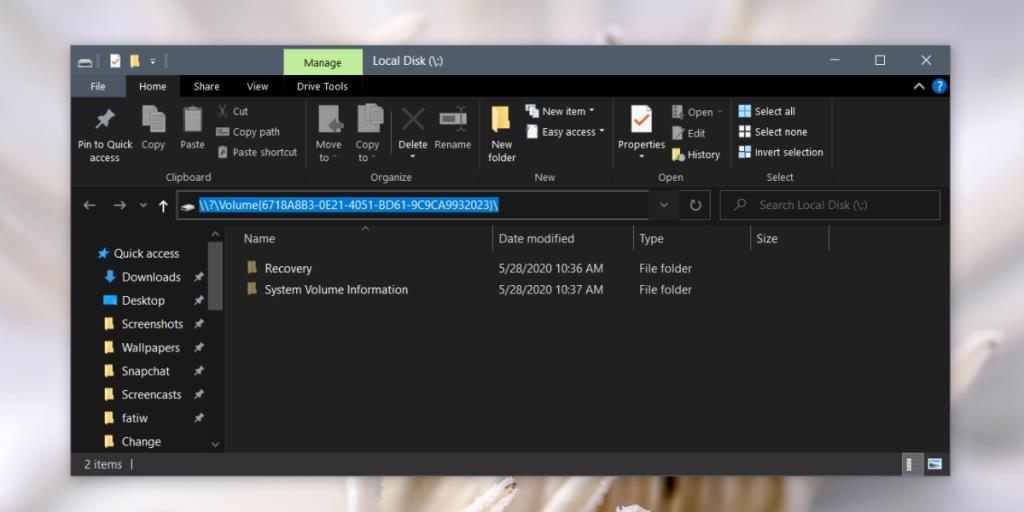
Akses partition but dalam File Explorer
Pembahagian but dan/atau pemulihan tidak disenaraikan dalam File Explorer. Tiada alamat yang boleh anda masukkan dalam bar lokasi untuk mengaksesnya. Sebaliknya anda perlu melalui Command Prompt.
- Buka Prompt Perintah dengan hak pentadbir.
- Jalankan arahan berikut.
mountvol
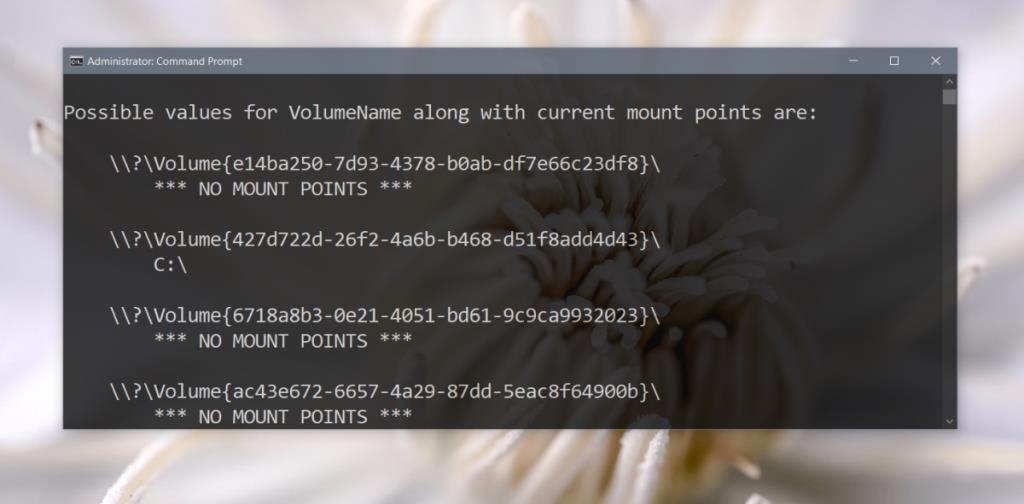
- The arahan akan kembali senarai semua jilid yang HDD atau SSD anda dibahagikan kepada. Perhatikan GUID yang diberikan di sebelah setiap jilid dan mesej *** NO MOUNT POINTS ***.
- Semua volum dengan *** NO MOUNT POINTS *** adalah pemacu but atau pemulihan.
- Salin GUID volum yang anda ingin akses.
- Jalankan arahan berikut. Gantikan 'GUID' dengan GUID volum yang anda ingin akses. Jangan tanggalkan pendakap kerinting.
mulakan \\?\Volume{GUID}\
Contoh
mulakan \\?\Volume{6718a8b3-0e21-4051-bd61-9c9ca9932023}
- Ketik Enter.
- Tetingkap File Explorer baharu akan dibuka. Anda mungkin digesa untuk memberikan akses pentadbir. Klik Teruskan untuk mengakses pemacu.
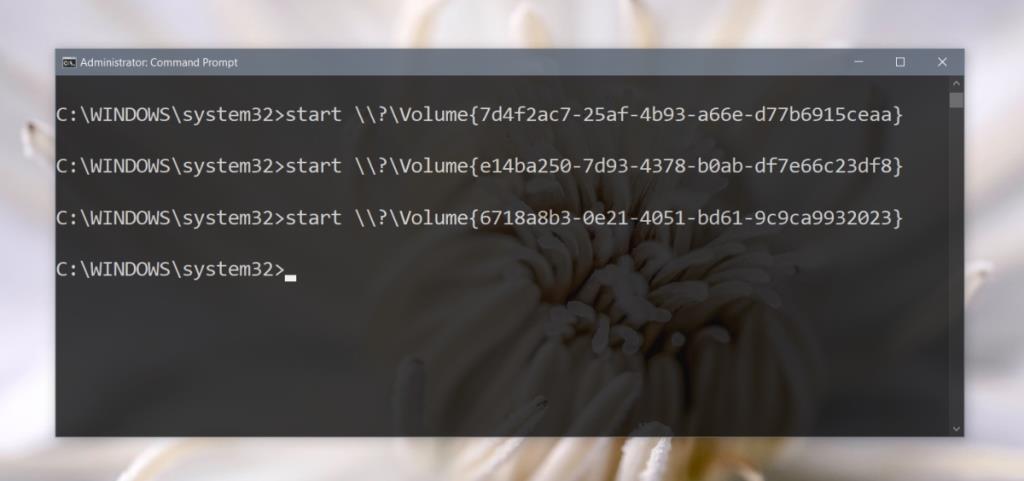
Nyahsembunyikan partition pemulihan
Anda tidak boleh menyahsembunyikan partition but tetapi partition recovery boleh menyahsembunyikan. Setelah dinyahsembunyikan, anda boleh mengaksesnya daripada File Explorer tanpa perlu menjalankan arahan di atas dalam Command Prompt.
Untuk menyahsembunyikan partition pemulihan, ikut langkah ini.
- Buka Prompt Perintah dengan hak pentadbir.
- Buka alat bahagian cakera dengan arahan ini:
diskpart
- Senaraikan semua cakera yang disambungkan dengan arahan ini:
list disk. Perhatikan nombor yang diberikan kepada cakera.
- Pilih cakera dengan arahan ini:
select disk 0 (gantikan nombor untuk sepadan dengan cakera anda).
- Senaraikan semua partition dengan arahan ini:
list partitions.
- Pilih partition yang anda ingin sembunyikan :
select partition 1(gantikan nombor dengan nombor yang diberikan kepada partition yang anda ingin sembunyikan.
- Periksa semula untuk memastikan partition memang tersembunyi dengan arahan ini:
detail partition.
- Akhir sekali, nyahsembunyikannya dengan arahan ini ;
set id = 07 override.
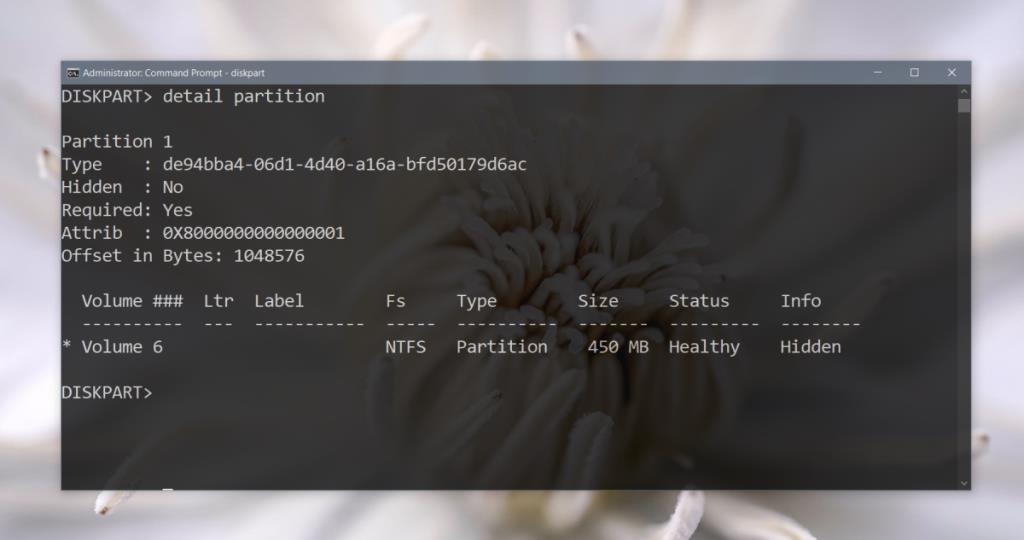
Perlu menyembunyikan pemacu sekali lagi? Ikuti panduan ini untuk menyembunyikan pemacu pemulihan/terpelihara.
Kesimpulan
Pemacu But dan Pemulihan adalah penting. Mereka tidak mengambil banyak ruang jadi lebih baik untuk membiarkannya tidak disentuh. Mengakses fail di dalamnya adalah mudah dan anda boleh membuat sandaran melalui File Explorer tetapi jangan sekali-kali mengusik fail atau pemacu ini melainkan anda tahu perkara yang anda lakukan.